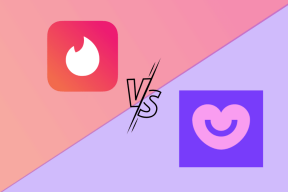Cum să remediați Avast Update blocat pe Windows 10
Miscellanea / / November 28, 2021
Avast este un brand binecunoscut care oferă cele mai bune soluții de protecție pentru computerul și smartphone-urile dvs. Este rentabil și eficient, motiv pentru care este preferat de utilizatorii de pe tot globul. Cu toate acestea, există puține probleme însoțite de acest produs. Problema de actualizare blocată Avast este una dintre ele. Dacă și tu ai de-a face cu aceeași problemă, ești la locul potrivit. Vă oferim acest ghid concis care vă va ajuta să remediați problema blocată cu actualizarea Avast pe desktop și laptop cu Windows 10.

Cuprins
- Cum să remediați Avast Update blocat pe Windows 10
- De ce este necesar un antivirus?
- Ce cauzează blocarea instalării actualizării Avast la 99?
- Metoda 1: Reparați Avast Antivirus
- Metoda 2: Reinstalați Avast Free Antivirus.
- Opțiunea 1: Dezinstalați din Setări
- Opțiunea 2: Dezinstalați folosind Uninstaller.
- Instalați Avast Free Antivirus
Cum să remediați Avast Update blocat pe Windows 10
De ce este necesar un antivirus?
Există mai multe tipuri de software rău intenționat, cum ar fi viruși, viermi, bug-uri, roboți, spyware, cai troieni, adware și rootkit-uri care sunt dăunătoare dispozitivului dvs., fie că este vorba despre computerul dvs. Windows sau smartphone-ul Android. Aceste programe malware sunt programate pentru:
- corup sistemul,
- fura date private sau
- spionează utilizatorul.
Comportamentul neobișnuit al sistemului dumneavoastră de operare însoțit de acces neautorizat indică faptul că sistemul dumneavoastră este supus unui atac rău intenționat. Programele anti-malware și antivirus scanează și protejează sistemul dvs. Odată ce o scanare antivirus este efectuată, aceste instrumente malware sunt dezactivate, puse în carantină și șterse. Unele dintre cele populare sunt Avast, McAfee, și Norton. Avast oferă o gamă largă de servicii de scanare antivirus. Cu toate acestea, există câteva probleme asociate cu acesta:
- Avast nu poate scana
- Avast VPN nu funcționează
- Actualizarea Avast blocată
Ce cauzează blocarea instalării actualizării Avast la 99?
Iată câteva motive pentru care instalarea Avast a rămas blocată la 99:
- Daca ai instalat un alt program antivirus în sistemul dvs., vă veți confrunta cu o problemă de actualizare blocată Avast. Acest program antivirus suplimentar poate interfera cu procesul și poate opri procesul de instalare.
- Daca ai vreuna programe antivirus care rulează în fundal, este posibil să vă confruntați cu instalarea Avast blocată la 99 de probleme.
Dacă ești blocat la mesaj, Se inițializează, așteptați... în timpul actualizării Avast, nu este nimic de care să vă faceți griji. Implementați lista dată de metode pentru a remedia actualizarea Avast blocată pe desktop/laptop Windows 10.
Metoda 1: Reparați Avast Antivirus
Pentru a remedia această problemă, puteți repara antivirusul Avast conform instrucțiunilor de mai jos:
1. apasă pe Windowscheie și tip Aplicații. Apoi, faceți clic pe Deschis a lansa Aplicații și funcții fereastră.

2. Caută Avast în Căutați această listă bar.
3. Acum, selectează Avast antivirus gratuit apoi faceți clic Dezinstalează, după cum este evidențiat mai jos.
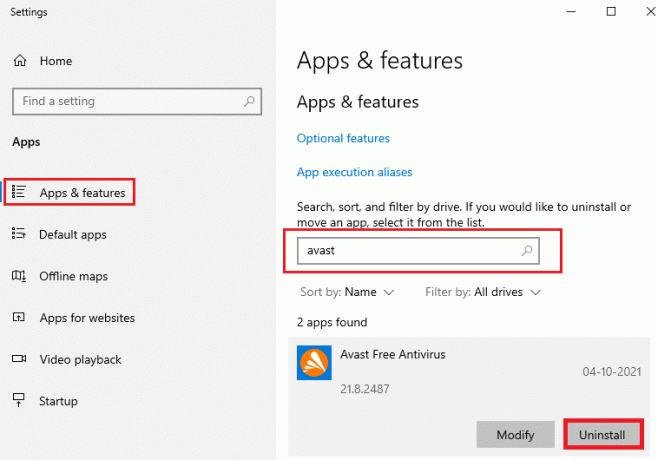
4. Avast Setup Wizard va apărea pe desktop. Click pe Reparație, așa cum se arată.
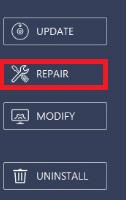
5. Autorizați reparația făcând clic pe da. Așteptați până când procesul de reparare este finalizat și faceți clic pe Terminat.
6. In cele din urma, reporniți computerul și verificați dacă problema este rezolvată.
Citește și:5 moduri de a dezinstala complet Avast Antivirus în Windows 10
Metoda 2: Reinstalați Avast Free Antivirus
Uneori, este posibil să vă confruntați cu o problemă de blocare a actualizării Avast pe Windows 10 din cauza problemelor apărute în timpul procesului de instalare. În acest caz, vi se recomandă să reinstalați aplicația, așa cum este explicat în această metodă.
Opțiunea 1: Dezinstalați din Setări
1. Lansa Aplicații și caracteristici fereastra conform instrucțiunilor din Metoda 1.
2. Click pe Avast antivirus gratuit > Dezinstalează, după cum este ilustrat mai jos.
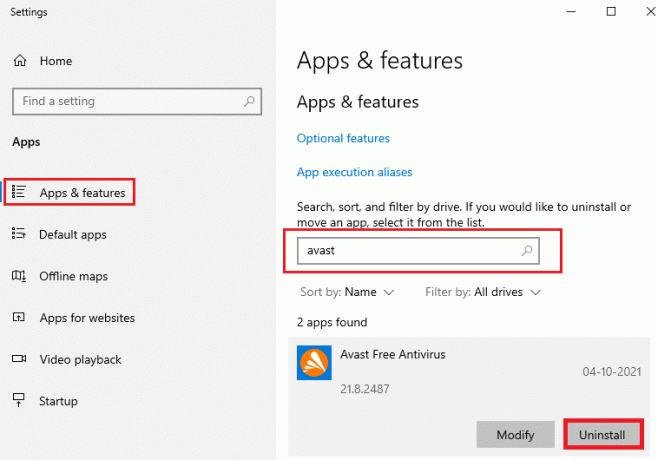
3. În Avast Setup Wizard, Selectați DEZINSTALARE a deschide Avast Uninstall Tool.

4. Aici, faceți clic pe verde Dezinstalează butonul, așa cum se arată.

Opțiunea 2: Dezinstalați folosind Uninstaller
Alternativ, puteți utiliza și programe de dezinstalare terțe, cum ar fi:
- Wise Program Uninstaller
- IObit Uninstaller
Urmați pașii indicați pentru a elimina toate datele și fișierele asociate cu programul antivirus Avast folosind Revo Uninstaller:
1. Instalare Revo Uninstaller din ea site oficial făcând clic pe DESCĂRCARE GRATUITĂ, așa cum se arată.

2. Deschis Revo Uninstaller, Click pe AvastAntivirus gratuit & Click pe Dezinstalează, după cum este ilustrat mai jos.
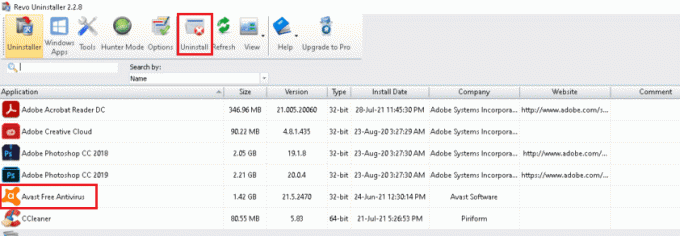
3. Bifați caseta de lângă Faceți un punct de restaurare a sistemului înainte de dezinstalare și faceți clic Continua în promptul pop-up.

4. Acum, faceți clic pe Scanează pentru a afișa toate fișierele rămase în registry.
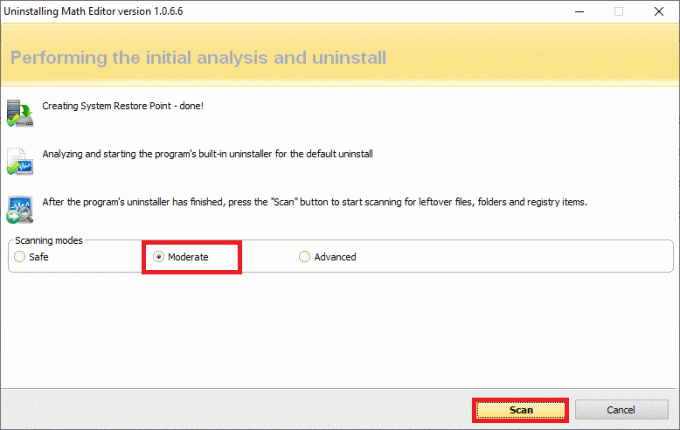
5. Apoi, faceți clic pe Selectează tot, urmată de Șterge. Apoi, faceți clic pe da în promptul de confirmare.
Notă: Asigurați-vă că toate fișierele au fost șterse prin repetare Pasul 5.
6. O afirmație promptă Revo Uninstaller nu a găsit niciun element rămas ar trebui să fie afișat, așa cum se arată mai jos.
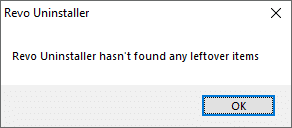
7. Repornire sistemul după ce toate fișierele au fost șterse.
Instalați Avast Free Antivirus
După dezinstalarea Avast Free Antivirus, urmați pașii indicați pentru a instala din nou cea mai recentă versiune de Avast Antivirus:
1. Descărcați cea mai recentă versiune a Avast antivirus gratuit de la site oficial.

2. Acum, navigați la Descărcări folderul și deschideți fișier de configurare a instala Avast Antivirus.
3. Alegeți setările conform cerințelor dvs. și faceți clic pe Următorul > Instalați pentru a începe procesul de instalare.
4, În cele din urmă, faceți clic Finalizarea.
Recomandat:
- Cum să remediați eroarea Git Merge
- Cum să descărcați GIF din GIPHY
- Cum să ștergeți fișierele de configurare Win în Windows 10
- 8 moduri de a repara instalarea Windows 10 blocată
Sperăm că acest ghid a fost util și că ați putut reparaActualizarea Avast a rămas la 99 pe Windows 10. Dacă aveți întrebări sau sugestii, nu ezitați să le trimiteți în secțiunea de comentarii.